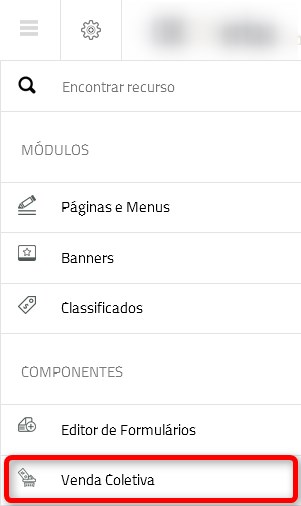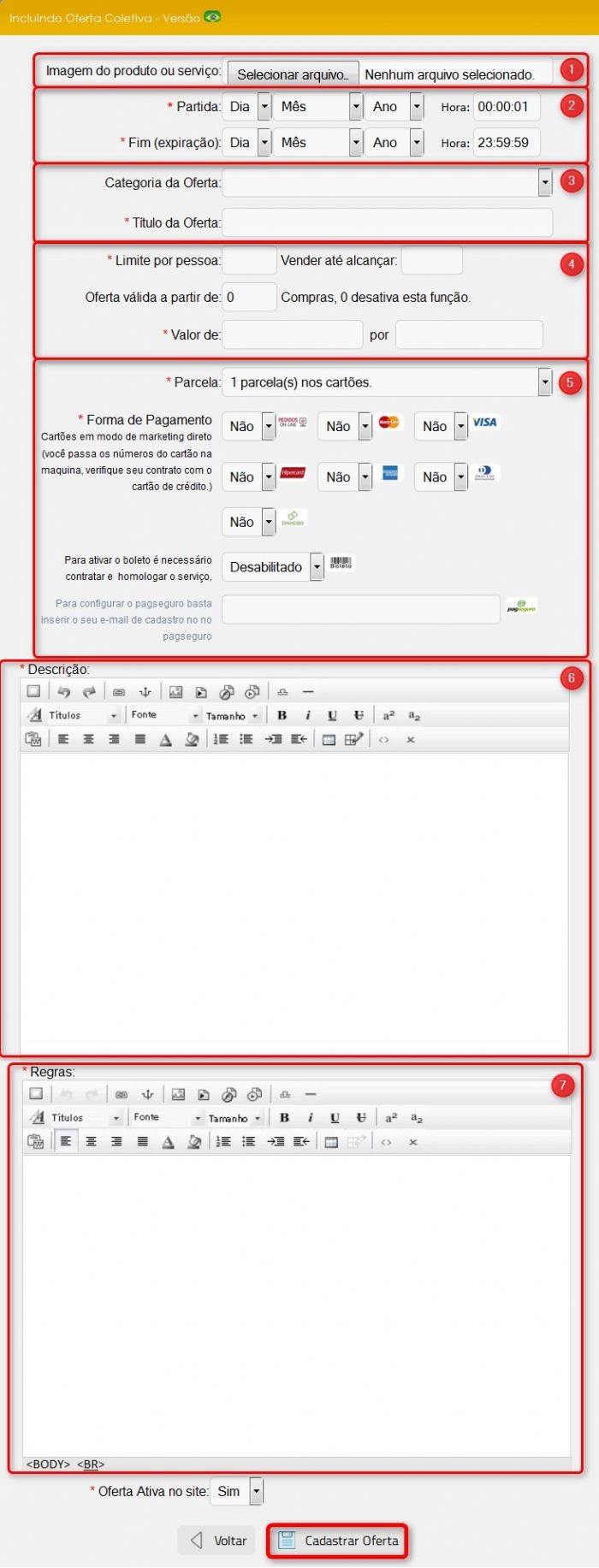|
*Tutorial válido apenas para a versão 21.6 ou superior do Painell administrativo Portall.
Para adicionar uma nova oferta coletiva, acesse a área administrativa e clique em "Venda Coletiva":
Agora, na barra de ferramentas superior, clique em "Adicionar":
Este formulário será aberto, siga as instruções:
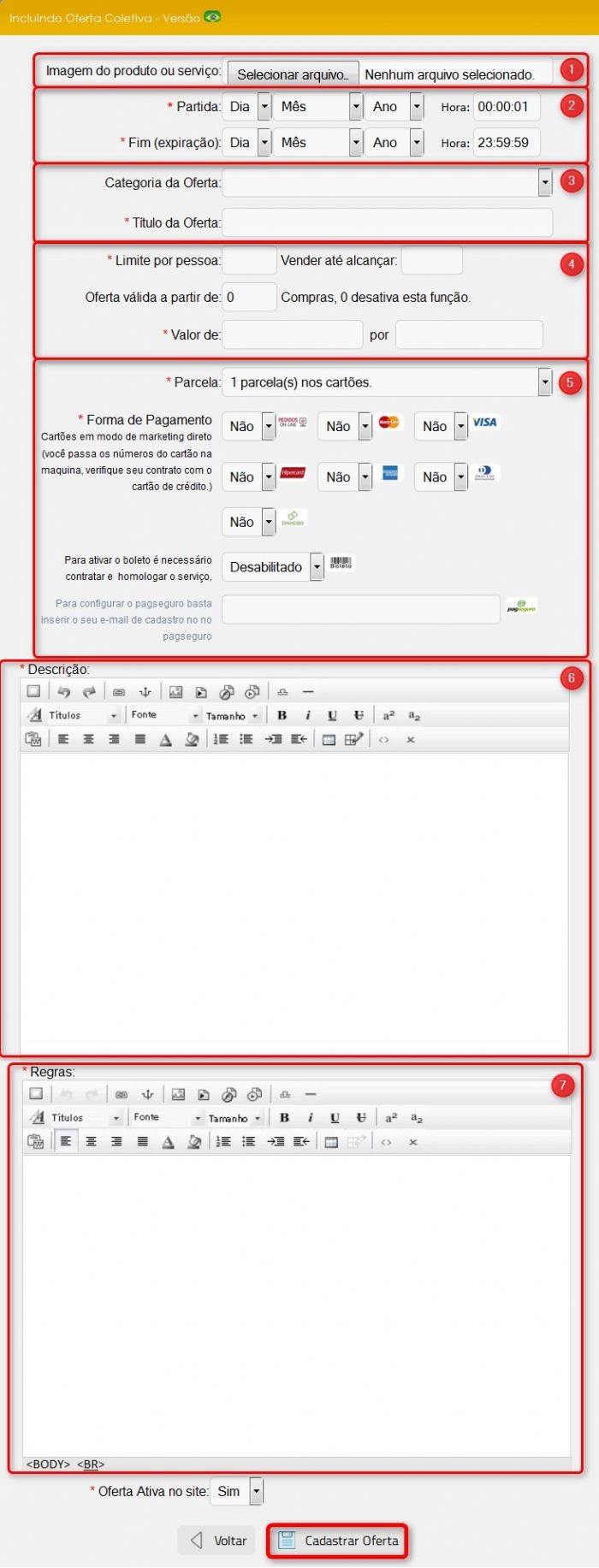
- Nesta opção, escolha uma imagem para a oferta clicando em "Selecionar arquivo...";
- Nestes campos, defina a data e hora do inicio e do fim desta oferta;
- Nestes campos, selecione a categoria da oferta e digite o título;
- Nestes campos você vai definir o limite de compra por pessoa, o limite de unidades para venda e a partir de quantas compras a oferta estará válida, caso seja preenchido "0" (Zero) esta função será desabilitada. Nos dois últimos campos desta área, digite qual o valor antigo e atual do produto;
- Nesta área, selecione o número de parcelas que deseja liberar e quais as formas de pagamento. Caso tenha um cadastro no PagSeguro e deseja liberar esta forma de pagamento, digite o email cadastrado;
- Faça a descrição do produto neste campo. Para verificar todas as opções do editor de texto, acesse o item "[Módulos] Editor de texto" na página www.portall.com.br/manual ou clique aqui.
- Neste campo, descreve quais são as regras da venda;
- Para finalizar, clique em "Cadastrar Oferta".
|